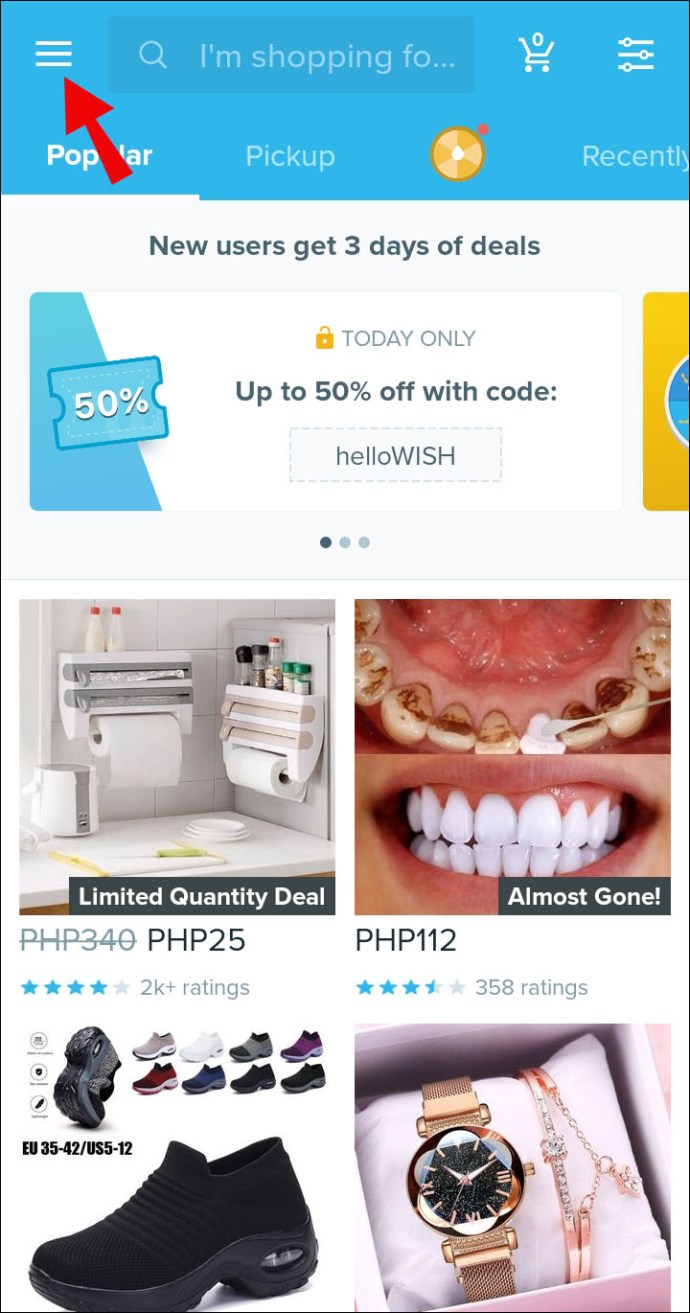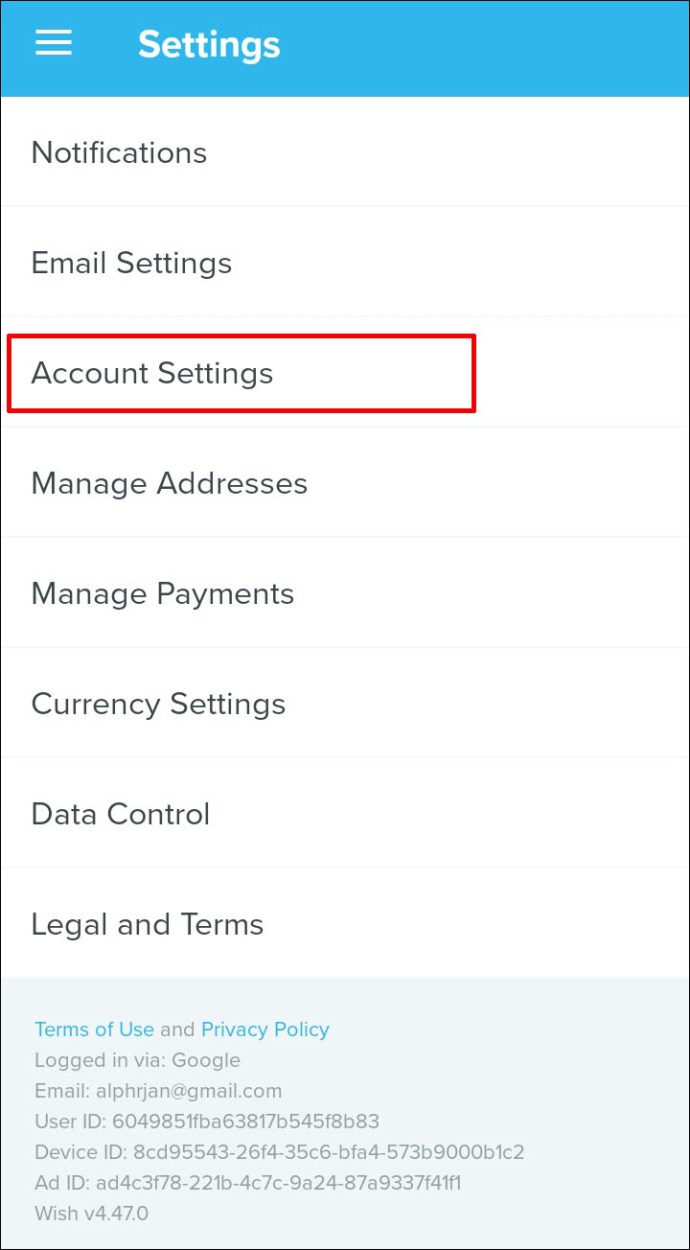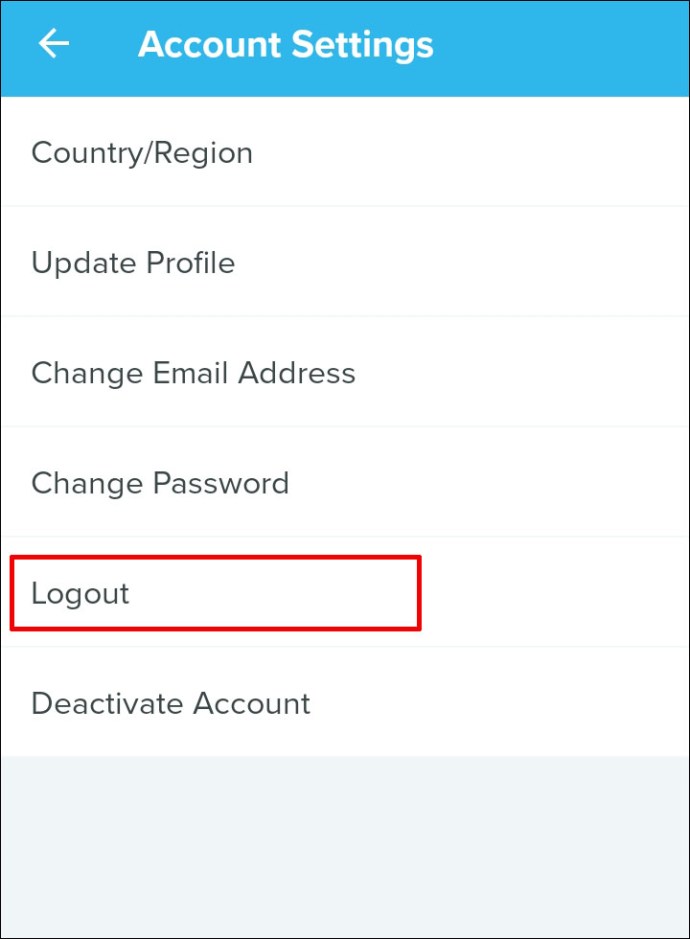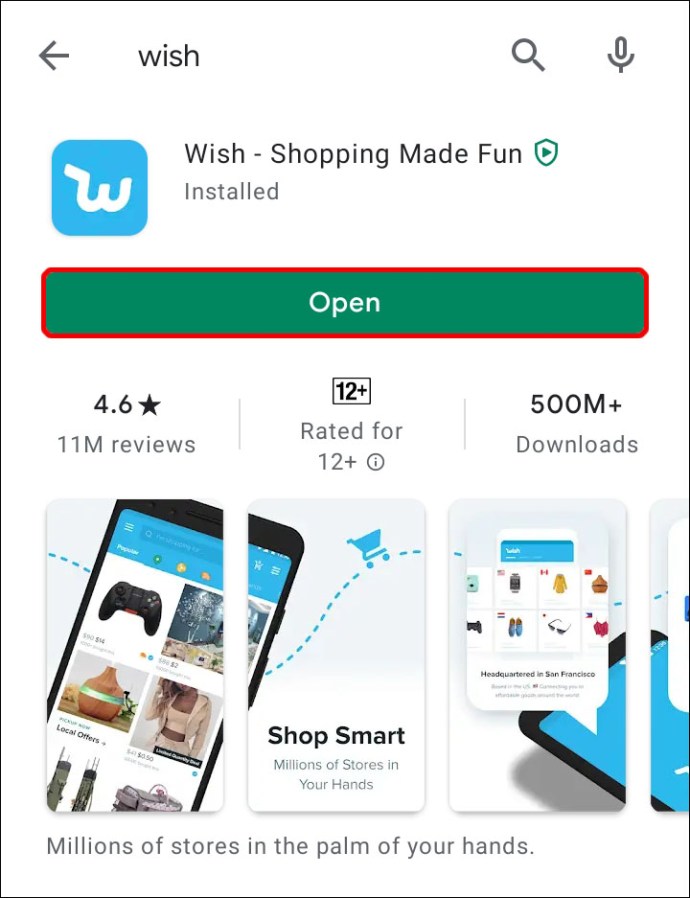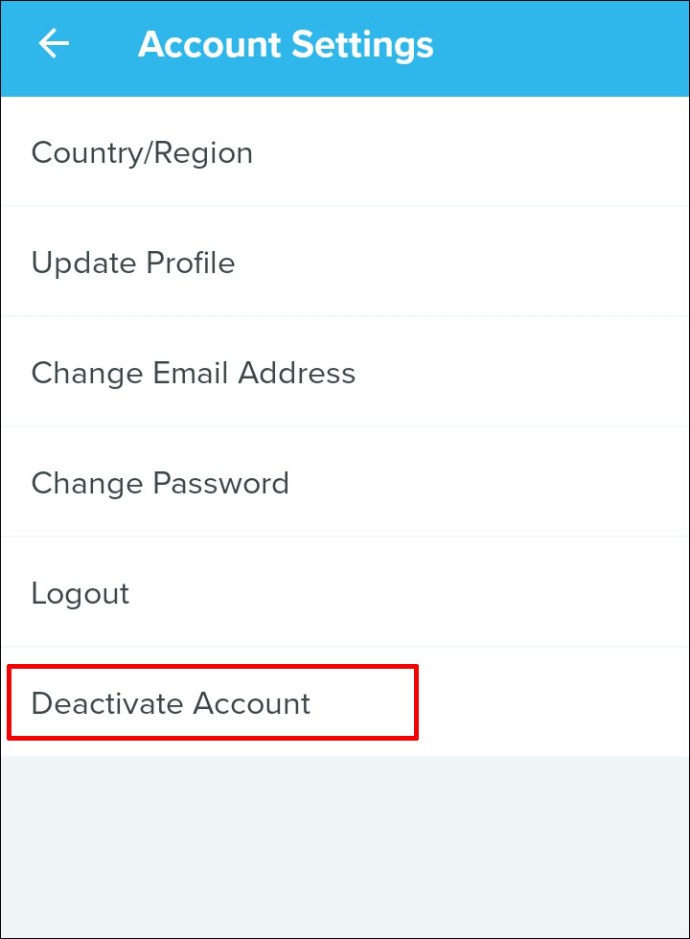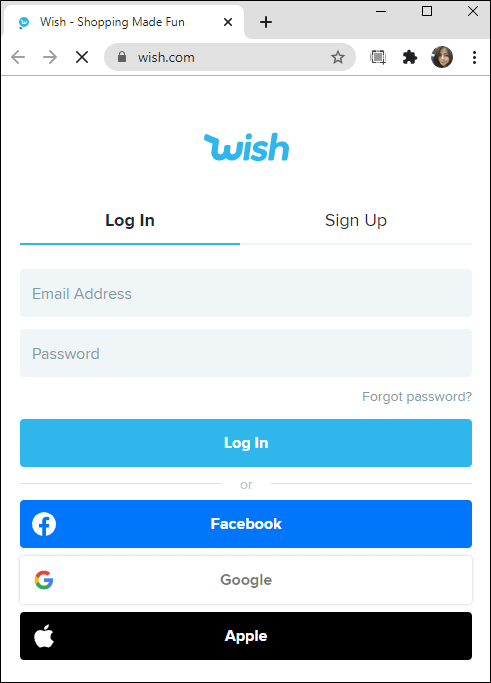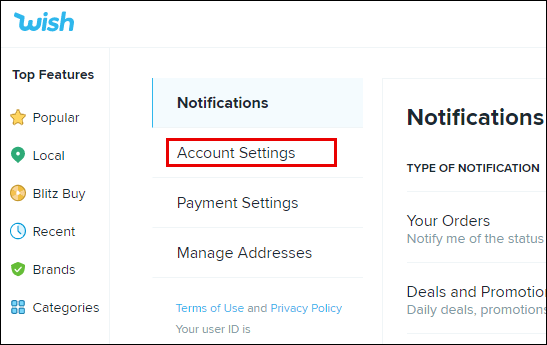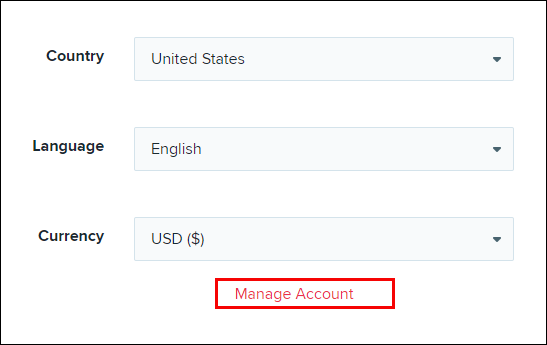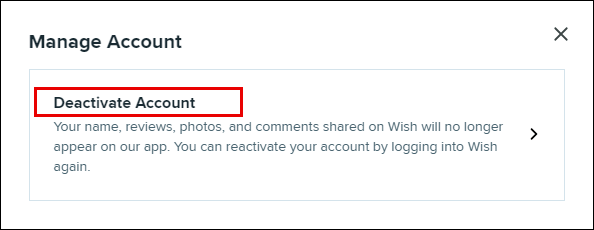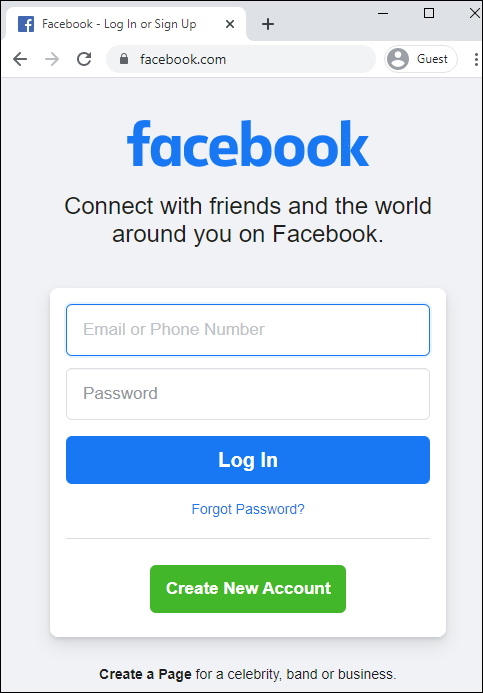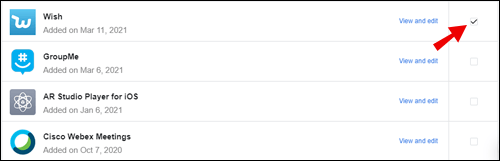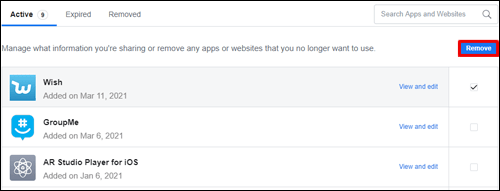Cum să vă deconectați din aplicația Wish
Aplicația Wish este foarte convenabilă, dar cu marea varietate de funcții și file, căutarea unui anumit buton poate deveni puțin dificilă. De exemplu, butonul de deconectare este mai degrabă ascuns în Setări decât afișat clar pe pagina principală. Dacă vă întrebați cum să vă deconectați de la contul dvs. Wish, suntem aici pentru a vă ajuta.

În acest ghid, vă vom explica cum să vă deconectați din aplicația Wish și cum să vă dezactivați contul. În plus, vom răspunde la unele dintre cele mai frecvente întrebări legate de utilizarea aplicației Wish.
Cum să te deconectezi din aplicația Wish?
Să intrăm direct – pentru a vă deconecta din aplicația Wish, urmați instrucțiunile de mai jos:
- În aplicația Wish, atingeți pictograma cu trei benzi din colțul din stânga sus al ecranului pentru a deschide bara laterală din stânga.
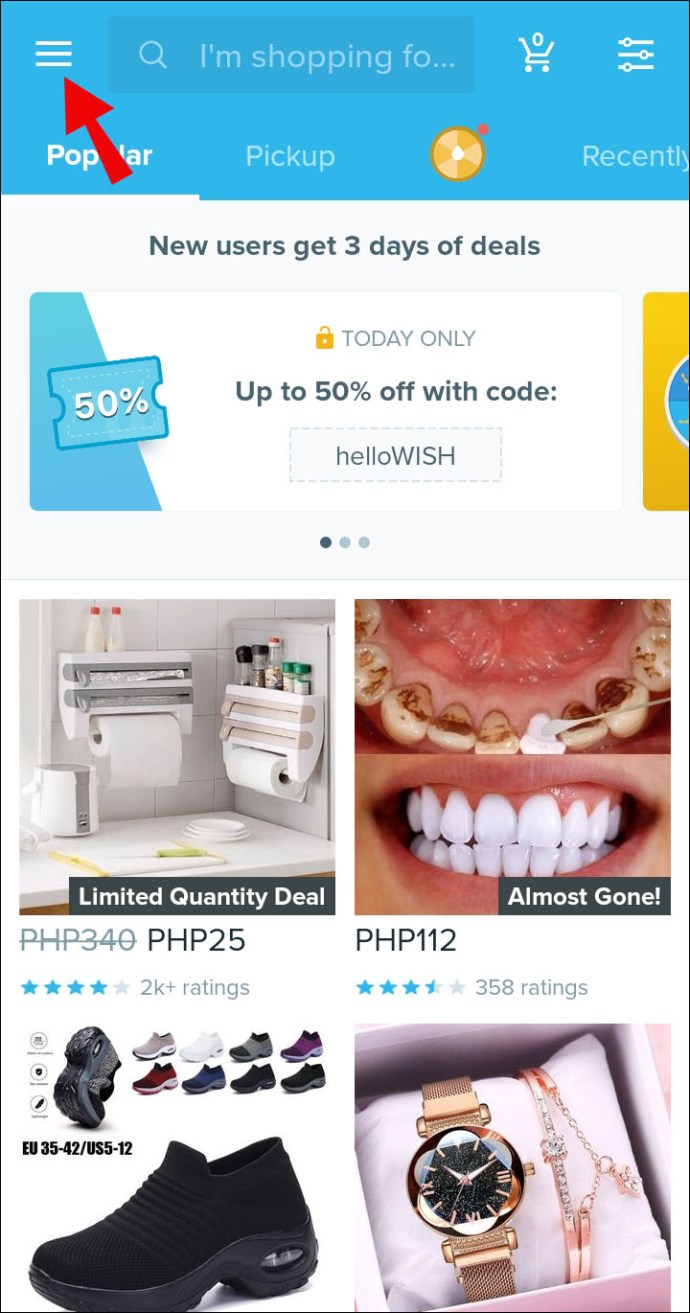
- Derulați în jos și atingeți „Setări”, apoi „Setări cont”.
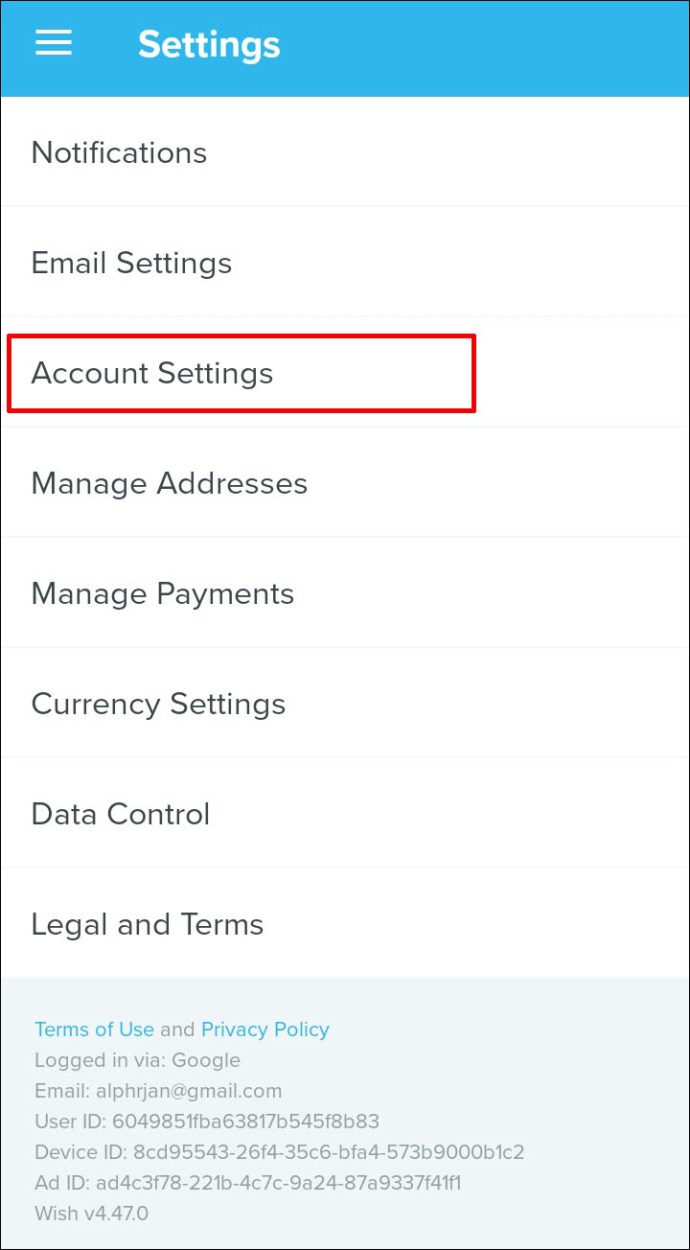
- Atingeți „Deconectare” și confirmați.
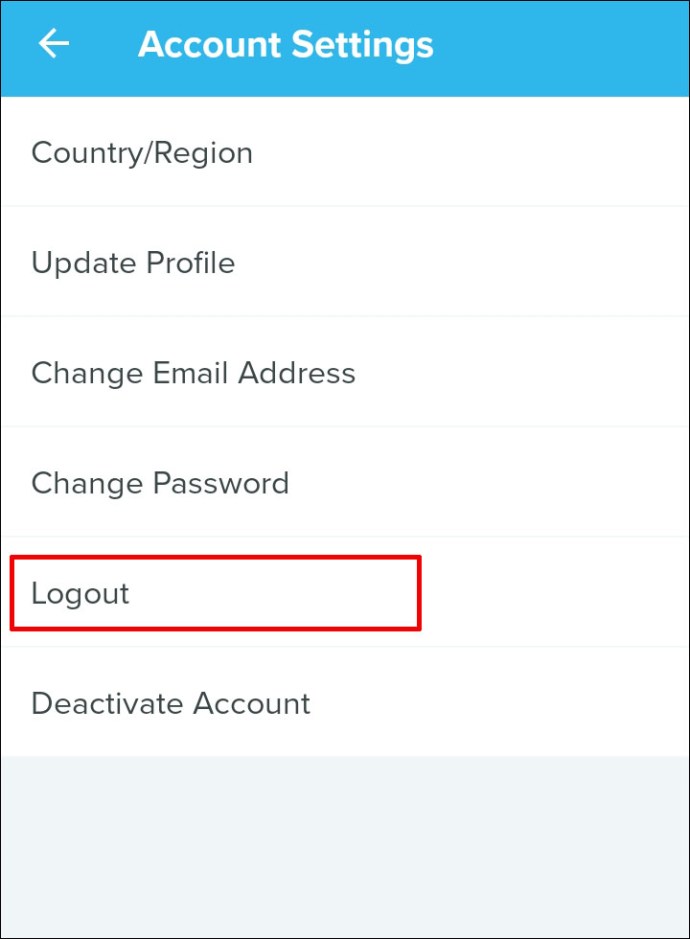
Cum să dezactivezi un cont Wish?
Există trei moduri de a vă dezactiva contul Wish. Prima și cea mai simplă este să vă ștergeți contul prin aplicația Wish. Urmați pașii de mai jos:
- Lansați aplicația Wish și conectați-vă la contul dvs.
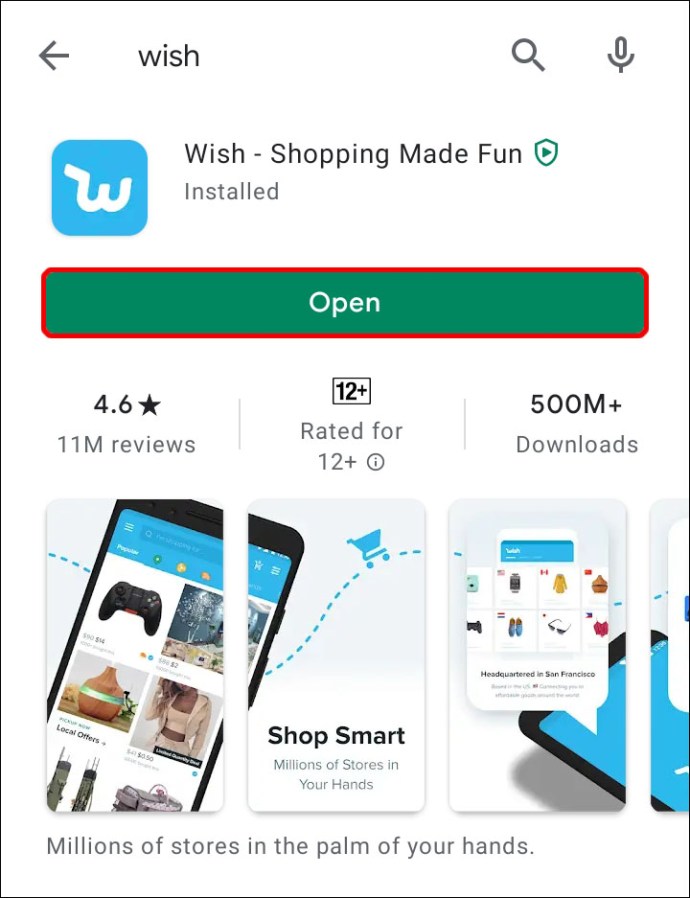
- Navigați la Setările contului.
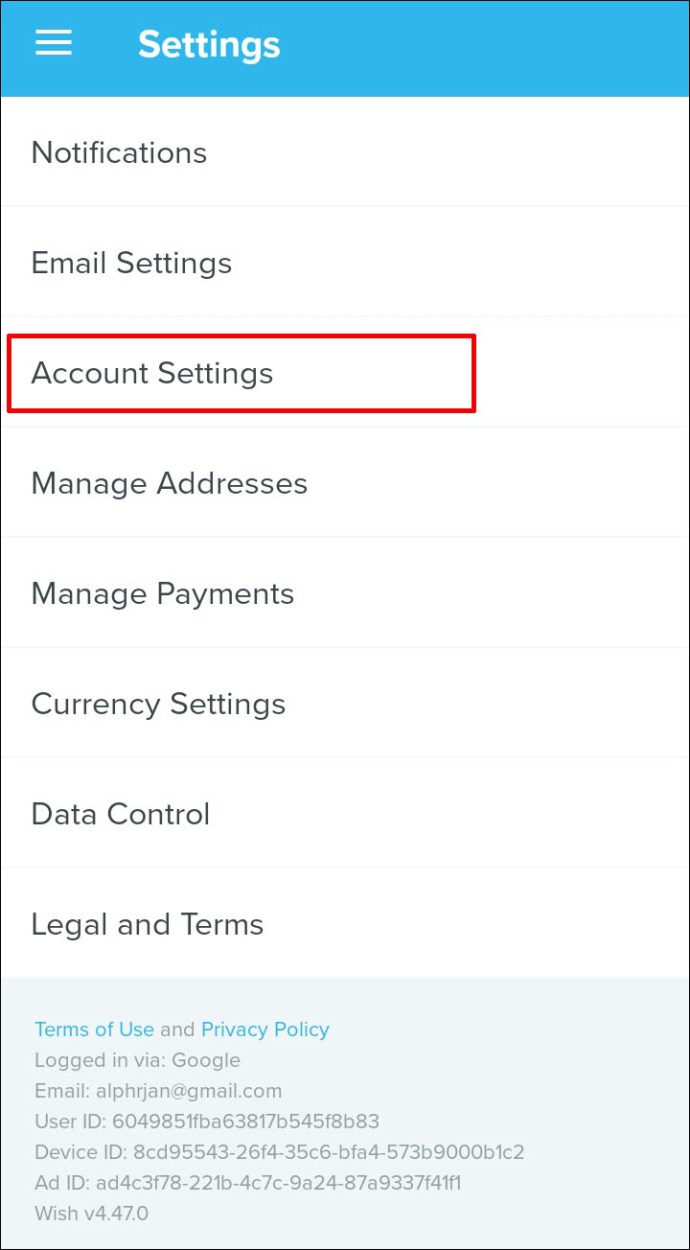
- Faceți clic pe „Dezactivați contul” și confirmați.
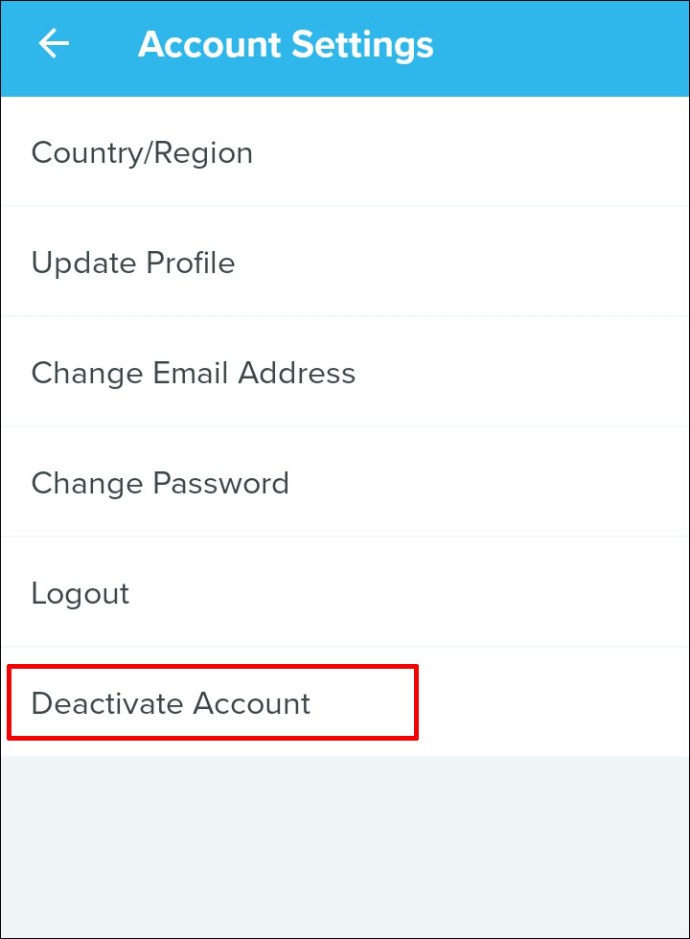
Dacă nu aveți aplicația Wish, vă puteți dezactiva contul prin intermediul site-ului web Wish. Pentru a face acest lucru, urmați pașii de mai jos:
- Accesați site-ul web Wish și conectați-vă la contul dvs.
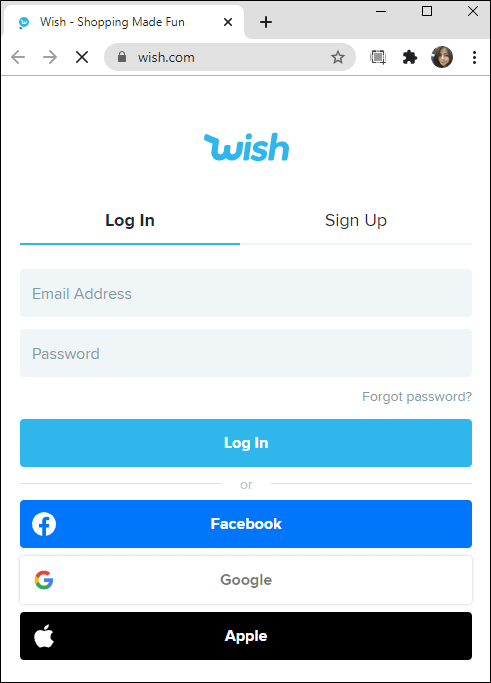
- Navigați la Setări, apoi la Setări cont.
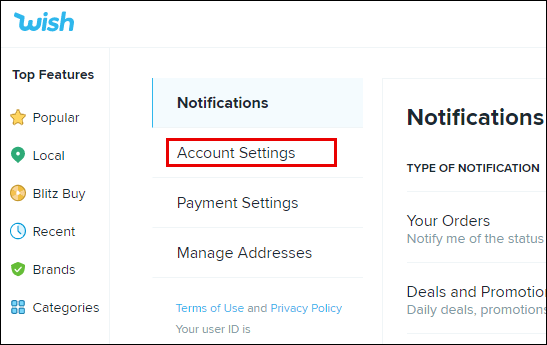
- Derulați în jos și faceți clic pe „Gestionați contul”.
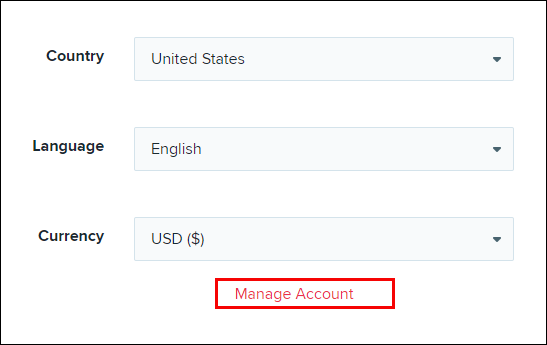
- Faceți clic pe „Dezactivați contul” și urmați instrucțiunile de pe ecran.
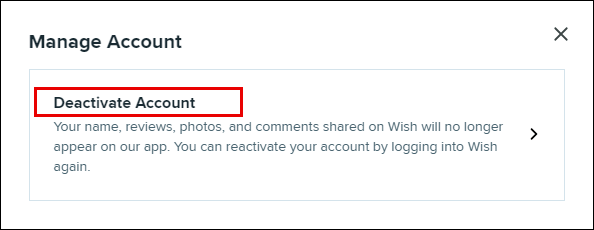
În cazul în care contul tău Wish este conectat la contul tău de Facebook, îl poți dezactiva urmând instrucțiunile de mai jos:
- Conectați-vă la contul dvs. de Facebook.
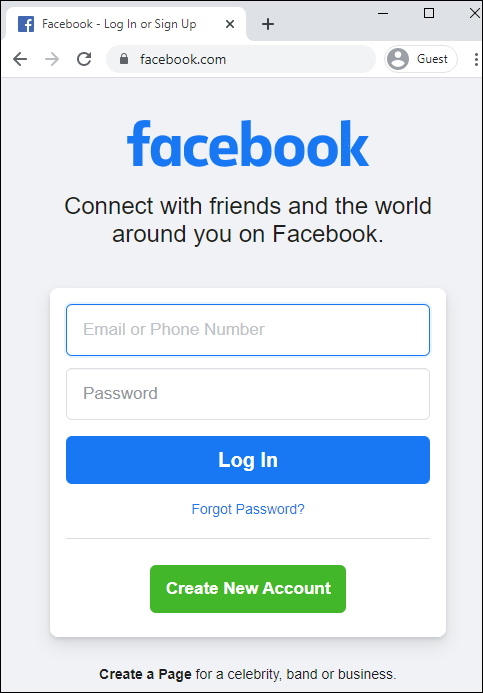
- Navigați la Setări și derulați în jos până când găsiți secțiunea Dorințe.
- Bifați caseta de selectare de lângă „Dorire”.
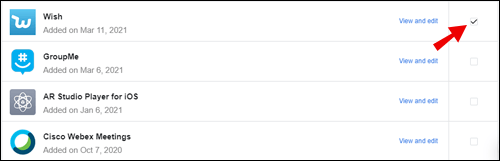
- Faceți clic pe butonul „Eliminați” din colțul din dreapta sus al secțiunii „Aplicații active”.
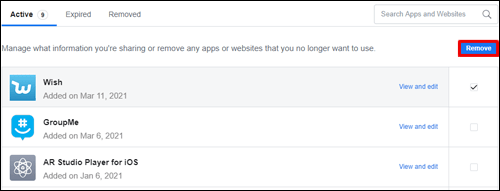
Notă: poate fi necesar să așteptați până la 24 de ore pentru ca contul dvs. să fie șters.
Cum să ștergeți definitiv un cont Wish?
Dezactivarea contului dvs. Wish nu îl șterge definitiv. Pentru a vă elimina definitiv contul, urmați pașii de mai jos:
- Lansați aplicația Wish și conectați-vă la contul dvs.
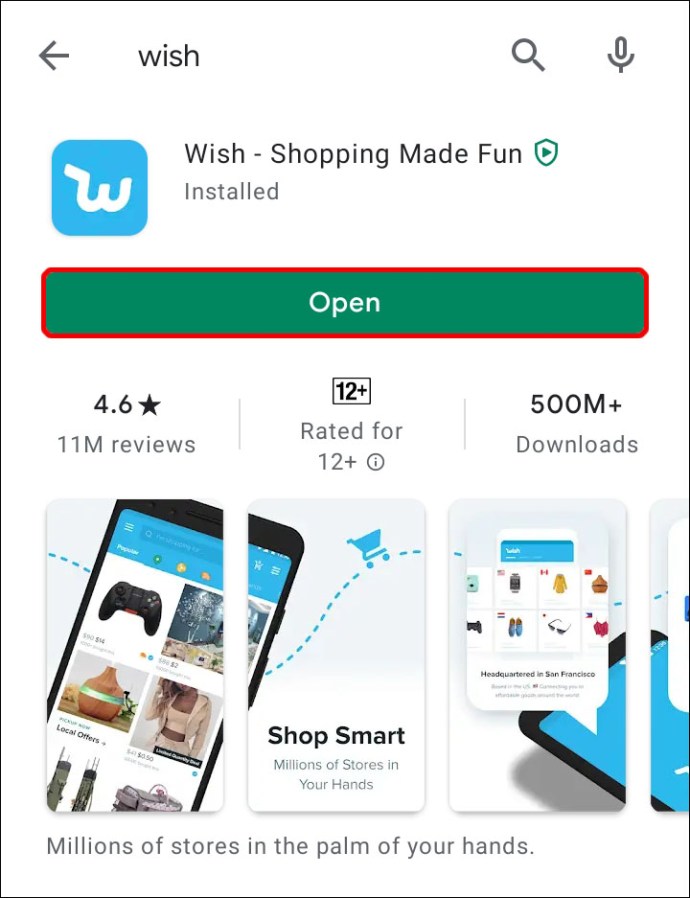
- Atingeți pictograma cu trei benzi din colțul din stânga sus al ecranului pentru a deschide bara laterală.
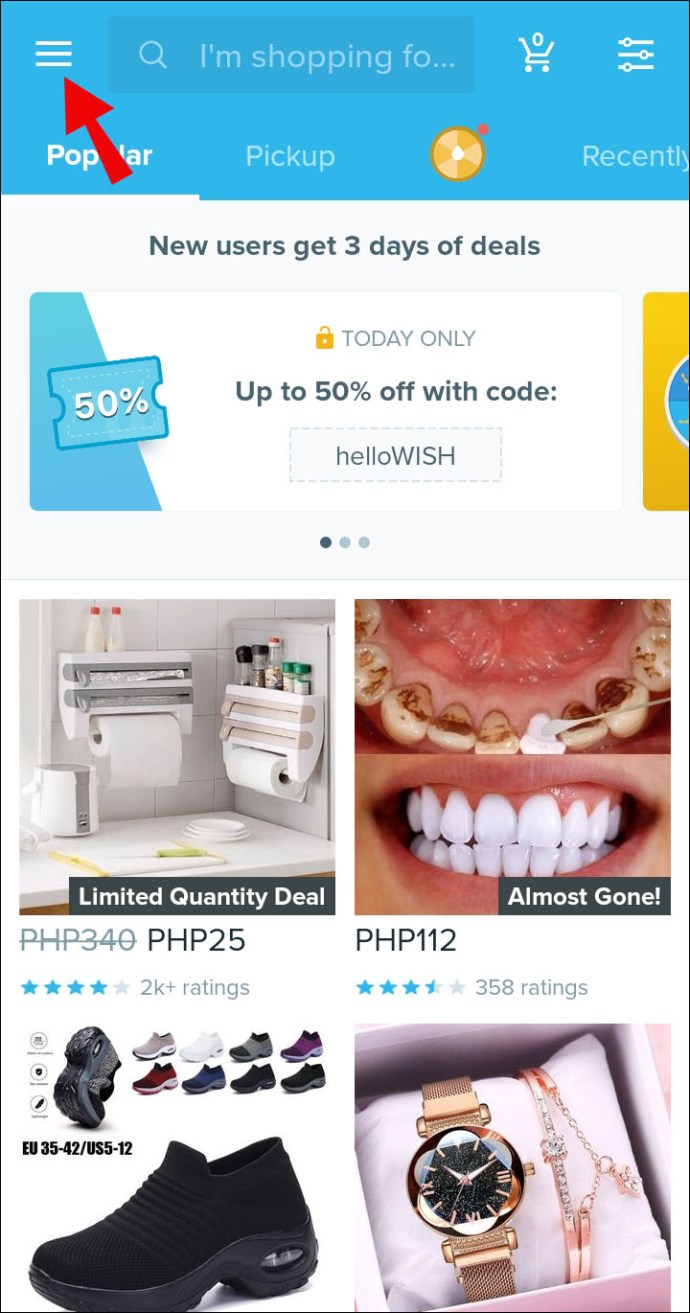
- Derulați în jos și atingeți „Setări”. apoi „Setări cont”.
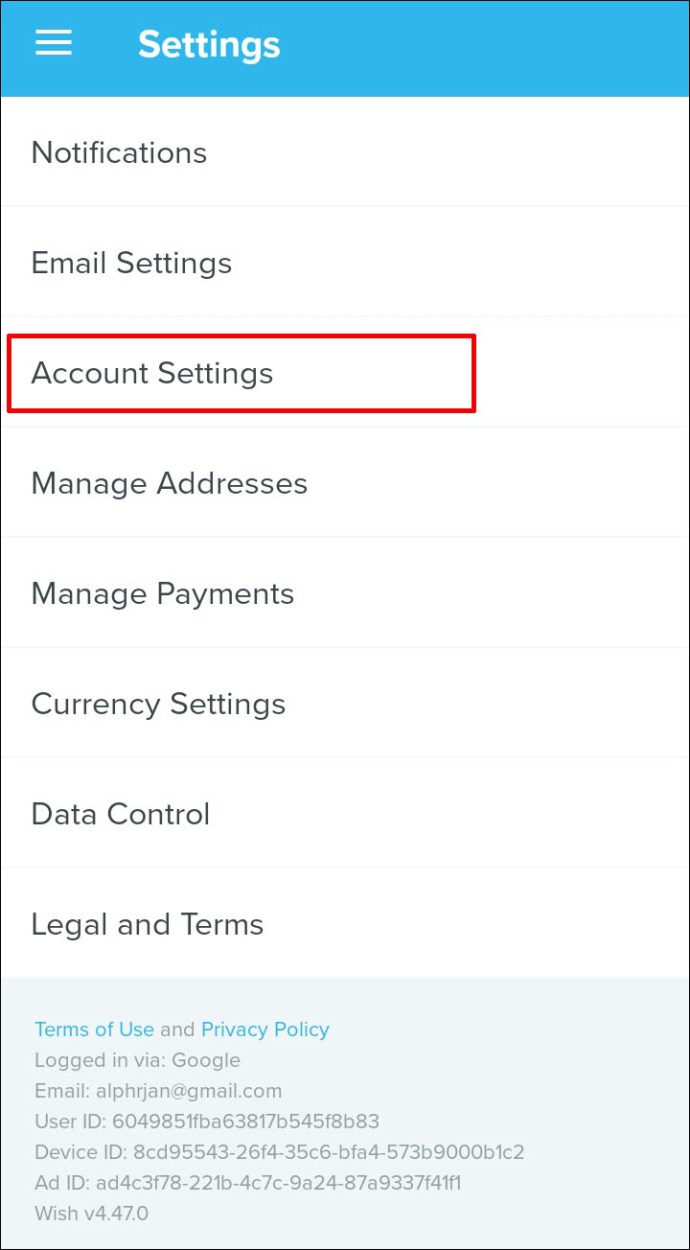
- Atingeți linkul „Gestionați contul” și selectați opțiunea „Ștergeți permanent contul”.
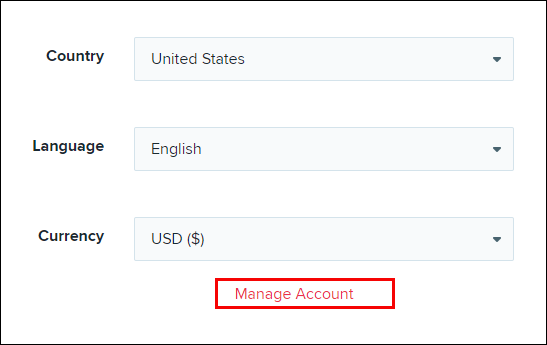
- Urmați instrucțiunile de pe ecran pentru a vă verifica calitatea de proprietar al contului.
- Odată ce proprietatea contului este verificată, atingeți „Continuați” și confirmați ștergerea.
întrebări frecvente
În această secțiune, vom oferi răspunsuri la unele dintre cele mai frecvente întrebări legate de utilizarea aplicației Wish.
Cum folosesc aplicația Wish?
Mai întâi, lansați aplicația și înregistrați-vă sau conectați-vă folosind adresa dvs. de e-mail sau contul dvs. Facebook/Google. Pe pagina principală, veți vedea o selecție de produse populare. Pentru a căuta un anumit produs, introduceți ceea ce căutați în bara de căutare din partea de sus a ecranului.
Chiar sub bara de căutare, veți vedea mai multe file. Navigați între file pentru a vedea articolele disponibile pentru livrare rapidă sau ridicare în ziua următoare, răsfoiți mărci și categorii de produse și vedeți articolele vizualizate recent. Atingeți pictograma cu trei benzi din colțul din stânga sus al ecranului pentru a deschide bara laterală din stânga. Aici, veți vedea pictograma dvs. de profil - dacă o atingeți, veți fi redirecționat către lista de dorințe, recenzii și încărcări.
Pentru a crea o nouă listă de dorințe, atingeți pictograma plus din colțul din dreapta sus al ecranului și completați formularul, apoi atingeți „Creați o nouă listă de dorințe”. Dacă selectați „Câștigați”. din bara laterală, veți vedea o opțiune de a vă invita prietenii să se alăture Wish și să câștige Wish Cash.
Din bara laterală, puteți, de asemenea, să navigați la Istoricul comenzilor, Bonusul de conectare zilnic, Wish Cash, Recompense, Asistență pentru clienți, Întrebări frecvente și Setări. Pentru a vizualiza coșul de cumpărături, atingeți pictograma coș din colțul din dreapta sus al ecranului sau navigați acolo din bara laterală.
Cum îmi schimb contul Wish?
Dacă utilizați aplicația Wish, lansați-o și conectați-vă la contul dvs. Apoi, atingeți pictograma cu trei benzi din colțul din stânga sus al ecranului pentru a deschide bara laterală. Atingeți „Setări”, apoi „Setări cont”.
Pentru a crea un cont nou fără a-l dezactiva pe cel actual, atingeți „Deconectare”, apoi „Conectați-vă la alt cont”. Conectați-vă sau atingeți „Creați un cont” în partea de jos a ecranului. Dacă doriți să vă creați un cont folosind conturile dvs. Facebook sau Google, atingeți butoanele corespunzătoare și urmați instrucțiunile de pe ecran. Dacă doriți să vă dezactivați mai întâi vechiul cont, selectați „Dezactivați contul” în loc de „Deconectare” din Setări.
Cum îmi șterg contul Wish pe mobil?
Dezactivarea contului dvs. Wish în aplicația mobilă este simplă. Lansați aplicația și conectați-vă. Apoi, atingeți pictograma cu trei benzi din colțul din stânga sus al ecranului pentru a deschide bara laterală. Derulați în jos și atingeți „Setări”, apoi „Setări cont”. Selectați opțiunea „Dezactivați contul” și confirmați.
Dacă doriți să vă ștergeți contul definitiv, navigați la Setările contului, apoi atingeți „Gestionați contul”. Selectați opțiunea „Ștergeți permanent contul”. Urmați instrucțiunile de pe ecran pentru a verifica proprietatea contului printr-o metodă de autentificare cu doi factori. După ce ați terminat, atingeți „Continuați” și confirmați. Este posibil să dureze până la 24 de ore pentru ca contul dvs. să fie șters.
Cum ștergeți cele văzute recent pe Wish?
Din păcate, nu există nicio modalitate de a șterge lista de articole vizualizate recent sau istoricul căutărilor în aplicația Wish - aplicația colectează datele pentru a vă sugera produse relevante. Cu toate acestea, lista poate conține doar până la 15 produse, așa că se actualizează destul de des.
Cum îmi gestionez informațiile contului în aplicația Wish?
Vă puteți actualiza regiunea, adresa de e-mail, parola, numele și data nașterii prin Setările contului. Deschideți bara laterală din stânga atingând pictograma cu trei benzi din colțul din stânga sus al ecranului. Derulați în jos și atingeți „Setări”, apoi „Setări cont”. Aici, selectați „Actualizați profilul”, „Schimbați adresa de e-mail”, „Schimbați parola” sau „Țara/Regiune” pentru a vă gestiona informațiile.
Cum adaug sau elimin o metodă de plată din contul meu Wish?
Gestionarea detaliilor de plată în aplicația Wish este simplă. Din meniul principal al aplicației, atingeți pictograma cu trei benzi din colțul din stânga sus al ecranului pentru a deschide bara laterală. Derulați în jos și atingeți „Setări”, apoi „Gestionați plăți”. Pentru a adăuga o nouă metodă de plată, atingeți „Adăugați o nouă plată”. Introduceți cardul și detaliile de facturare și confirmați atingând „Adăugați o nouă metodă de plată”. Pentru a elimina un card din aplicația Wish, atingeți „Ștergeți” lângă numele cardului și confirmați.
Gândește-te
Cu ajutorul ghidului nostru, ar trebui să știți acum cum să vă deconectați din contul dvs. Wish și să vă gestionați detaliile în aplicație. Dacă doriți să scăpați de contul dvs. Wish, luați în considerare mai întâi să îl dezactivați în loc să îl ștergeți definitiv, deoarece ștergerea este, ei bine, permanentă.
Fiți atent la soldul Wish Cash rămas – nu îl veți putea accesa după ștergere Magazinul Wish are multe de oferit, așa că vă sfătuim să vă părăsiți contul chiar dacă nu îl utilizați des – doar în cazul în care aveți nevoie de ceva în viitor.
Doriți ca aplicația Wish să aibă o interfață mai ușor de utilizat? Împărtășiți-vă opiniile în secțiunea de comentarii de mai jos.